知也浏览器怎么管理书签?我们在使用知也浏览器的时候,会将常用的网站保存为书签,这样我们下次需要打开浏览的时候就很方便了。但是这些书签也是需要管理的,当书签太多了,我们只需要把最早之前保存的书签删除了,这样书签不会太多导致我们找不到想要的网站书签。那么知也浏览器怎么管理书签呢?接下来小编就为大家分享知也浏览器管理书签方法,大家一起来学习吧!
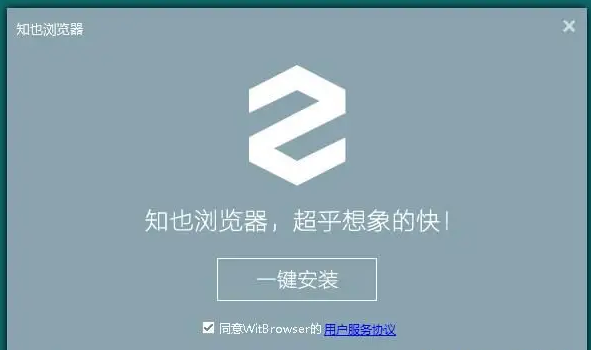
知也浏览器管理书签方法
1、首先我们试一下添加一个新的网页书签到浏览器中。打开想要添加到浏览器书签中的网址,然后按下键盘的Ctrl+D组合键,就可以将网页添加到浏览器书签中,如图所示。
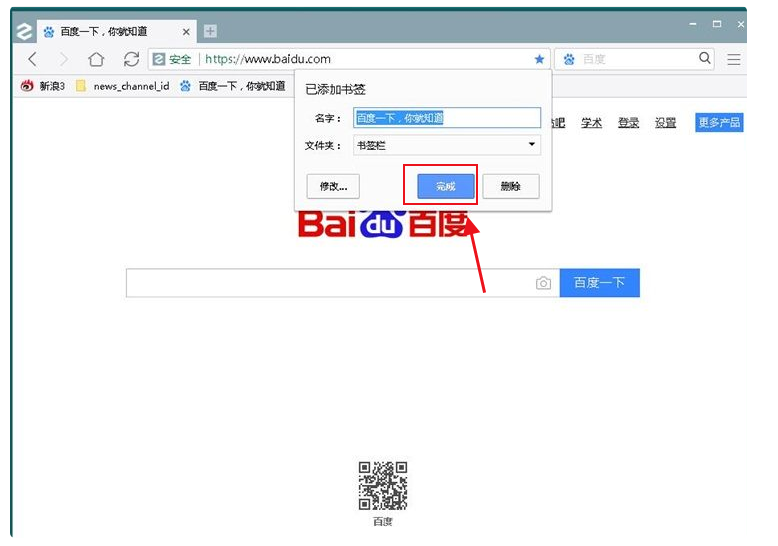
2、网页【书签添加成功】,这时候我们就可以在浏览器的【书签栏】中看到我们刚刚添加的网页书签了,如图所示。

3、接下来我们可以将书签栏中不需要用到的书签从浏览器中删除。点击浏览器主界面右上角的【选项】按钮,就可以打开浏览器功能菜单。点击菜单中的【书签】,就可以展开书签菜单。点击书签菜单中的【书签管理器】,就可以打开浏览器的书签管理器,管理网页书签,如图所示。
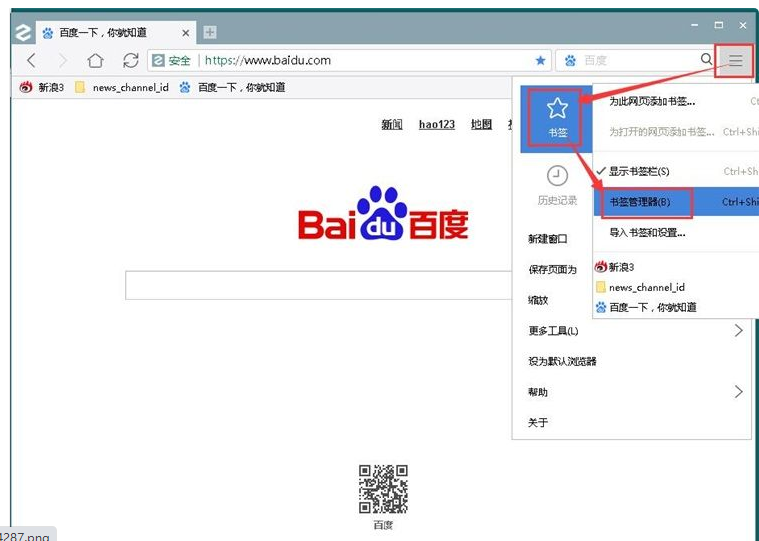
4、进入浏览器的网页【书签管理】界面,我们可以在这里看到目前浏览器的所有网页书签,如图所示。
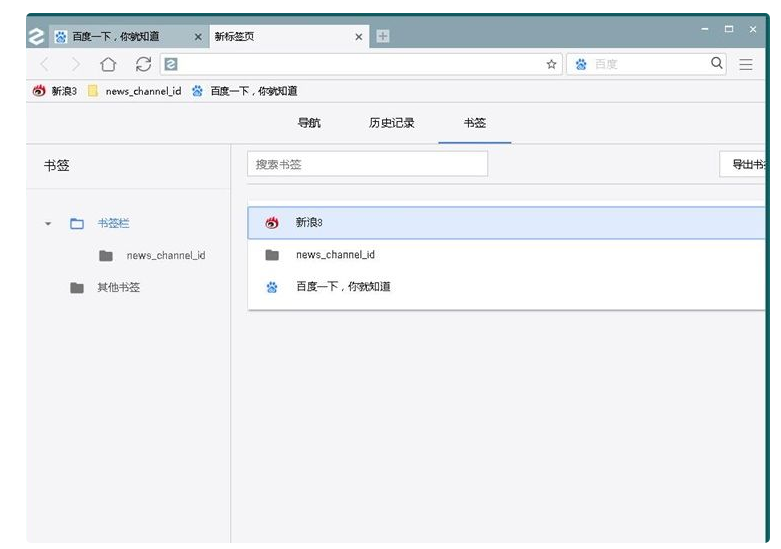
5、在网页书签管理器界面中,找到并选中不需要用到的网页书签。然后用鼠标【右键】点击书签,展开书签管理菜单。点击菜单中的【删除】,就可以将选中的书签从浏览器中删除,如图所示。
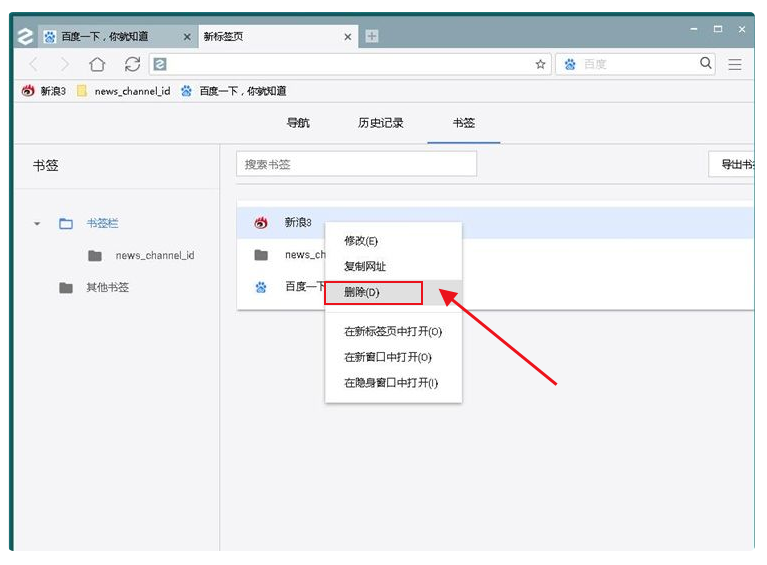
6、书签删除成功。这时候在浏览器书签管理界面中会显示提醒已删除选中书签,如果发现删错了有用的网页书签。我们还可以点击【撤销取消】删除书签的操作,还原书签,如图所示。
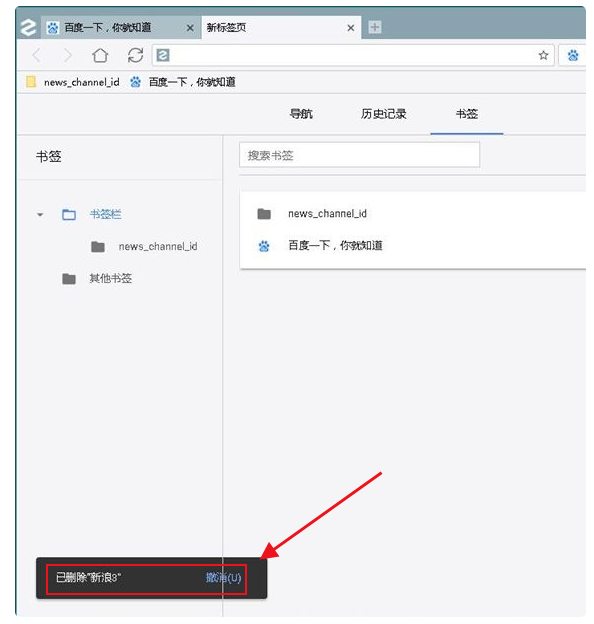
以上就是关于【知也浏览器怎么管理书签-知也浏览器管理书签教程】的全部内容了。关注浏览器之家,后面的分享更加精彩!















